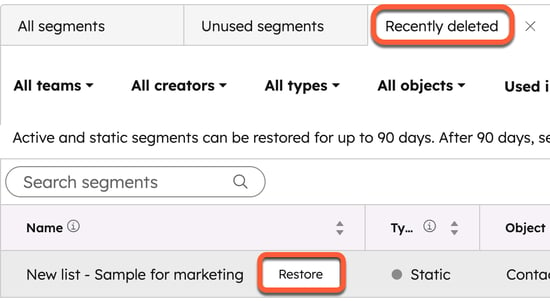- ฐานความรู้
- CRM
- เซกเมนต์
- แก้ไขใช้หรือลบกลุ่ม
แก้ไขใช้หรือลบกลุ่ม
อัปเดตล่าสุด: 10 ธันวาคม 2025
สามารถใช้ได้กับการสมัครใช้บริการใดๆ ต่อไปนี้ ยกเว้นที่ระบุไว้:
เมื่อคุณสร้างเซกเมนต์ (ก่อนหน้านี้เรียกว่ารายการ) แล้วคุณสามารถแก้ไขเซกเมนต์ที่มีอยู่รวมถึงตัวกรองในเซกเมนต์ที่ใช้งานอยู่และรายละเอียดเซกเมนต์หรือการตั้งค่าเช่นคำอธิบายเซกเมนต์ประเภทหรือการตั้งค่าการเข้าถึงของผู้ใช้ นอกจากนี้คุณยังสามารถดำเนินการกับเซกเมนต์ของคุณเช่นสร้างตัวอย่างแบบสุ่มหรือใช้เซกเมนต์ในเวิร์กโฟลว์
หากคุณมีเซกเมนต์ที่คุณไม่ต้องการอีกต่อไปคุณสามารถลบเซกเมนต์ได้ นอกจากนี้คุณยังสามารถกู้คืนกลุ่มที่ถูกลบโดยไม่ได้ตั้งใจได้ภายใน 90 วัน
ดูตัวอย่างรายละเอียดและตัวกรองเซกเมนต์
วิธีเข้าถึงตัวอย่างข้อมูลเซกเมนต์อย่างรวดเร็ว:
- ในบัญชี HubSpot ของคุณ ไปที่ CRM > กลุ่ม
- วางเมาส์เหนือเซกเมนต์และคลิกรายละเอียด แผงด้านขวาจะเปิดขึ้นพร้อมข้อมูลเกี่ยวกับเซกเมนต์
- ในแท็บรายละเอียดให้ดูข้อมูลเซกเมนต์เช่นชื่อและประเภทของเซกเมนต์วันที่สร้างและอัปเดตล่าสุดผู้ใช้ที่สร้างเซกเมนต์และ ID ของเซกเมนต์
- Segment ID: Segment ID ใช้เมื่ออ้างอิงเซกเมนต์ในการผสานรวมของบุคคลที่สามหรือเมื่อใช้ v1 Lists API
- ID เซกเมนต์ ILD: ID เซกเมนต์ ILS ถูกอ้างอิงเมื่อใช้ API การส่งออกหรือ API รายการ v3
- หากต้องการดูตัวกรองของเซกเมนต์ให้ไปที่แท็บตัว กรอง เรียนรู้เพิ่มเติมเกี่ยวกับวิธีตั้งค่าตัวกรองกลุ่มและเลือกเกณฑ์ของกลุ่ม
- หากต้องการดูตำแหน่งที่ใช้เซกเมนต์ให้ไปที่แท็บใช้ใน เรียนรู้เพิ่มเติมเกี่ยวกับวิธีเปิดใช้งานและใช้เซกเมนต์ในเครื่องมือ HubSpot อื่นๆ

แก้ไขตัวกรองส่วนรายละเอียดและการตั้งค่า
สำหรับเซกเมนต์ใดๆคุณสามารถแก้ไขรายละเอียดและการตั้งค่าเซกเมนต์ สำหรับเซกเมนต์ที่ใช้งานอยู่คุณสามารถแก้ไขตัวกรองเพื่อเปลี่ยนระเบียนที่ถูกเพิ่มหรือลบออกจากเซกเมนต์
ต้องได้รับสิทธิ์ ต้องมีสิทธิ์เขียนเซกเมนต์เพื่อแก้ไขเซกเมนต์
- ในบัญชี HubSpot ของคุณ ไปที่ CRM > กลุ่ม คลิกแท็บเพื่อเข้าถึงมุมมองที่กรองไว้ล่วงหน้าของเซกเมนต์
- ในตารางให้คลิกส่วนที่คุณต้องการแก้ไข
- หากต้องการค้นหาระเบียนเฉพาะในกลุ่มของคุณให้ใช้แถบค้นหาที่ด้านขวาบน
- หากต้องการแก้ไขชื่อของเซกเมนต์ให้คลิกไอคอน editแก้ไขถัดจากชื่อปัจจุบันจากนั้นป้อนชื่อใหม่
- หากต้องการแก้ไขตัวกรองของกลุ่มที่ใช้งานอยู่ในแผงด้านซ้ายให้คลิกแก้ไขตัวกรองจากนั้นปรับตัวกรองและเกณฑ์ของคุณ หากต้องการบันทึกการเปลี่ยนแปลงที่ด้านบนขวาให้คลิกบันทึกการเปลี่ยนแปลง
- ในตารางให้คลิกส่วนหัวเพื่อจัดเรียงระเบียนตามค่าคุณสมบัติ
- หากต้องการจัดการการแจ้งเตือนของกลุ่มให้คลิกแท็บการตั้งค่าจากนั้นไปที่การแจ้งเตือนในแถบด้านซ้าย
- หากต้องการจัดการข้อยกเว้นของกลุ่มที่ใช้งานอยู่ให้คลิกแท็บการตั้งค่าจากนั้นไปที่ข้อยกเว้นในแถบด้านซ้าย
- วิธีเปลี่ยนประเภทของเซกเมนต์:
- หากต้องการแปลงเซกเมนต์ที่ใช้งานอยู่เป็นเซกเมนต์แบบคงที่ให้คลิกแท็บการตั้งค่าจากนั้นไปที่การแปลงอัตโนมัติเป็นแบบคงที่ในแถบด้านข้างซ้าย
- หากต้องการแปลงเซกเมนต์แบบคงที่ที่มีตัวกรองเป็นเซกเมนต์ที่ใช้งานอยู่ให้คลิกการดำเนินการจากนั้นเลือก แปลงเป็นใช้งานอยู่
- หากต้องการดูรายละเอียดเซกเมนต์ที่มุมขวาบนให้คลิกรายละเอียด ดูข้อมูลเซกเมนต์เช่นชื่อและประเภทของเซกเมนต์วันที่สร้างและอัปเดตล่าสุดผู้ใช้ที่สร้างเซกเมนต์และ ID ของเซกเมนต์
- Segment ID: Segment ID ใช้เมื่ออ้างอิงเซกเมนต์ในการผสานรวมของบุคคลที่สามหรือเมื่อใช้ v1 Lists API
- ID เซกเมนต์ ILD: ID เซกเมนต์ ILS ถูกอ้างอิงเมื่อใช้ API การส่งออกหรือ API รายการ v3
- หากต้องการแก้ไขคำอธิบายของกลุ่มให้คลิกรายละเอียด ป้อนคำอธิบายที่อัพเดทแล้วคลิก บันทึก
ดำเนินการให้เสร็จสิ้นด้วยเซกเมนต์
คุณสามารถดำเนินการกับเซกเมนต์เช่นแก้ไขคอลัมน์คุณสมบัติหรือเปลี่ยนโฟลเดอร์ของเซกเมนต์จากหน้าดัชนีเซกเมนต์หรือเมื่อดูแต่ละเซกเมนต์
วิธีดำเนินการกับกลุ่มจากหน้าดัชนี:
- ในบัญชี HubSpot ของคุณ ไปที่ CRM > กลุ่ม
- วางเมาส์เหนือเซกเมนต์แล้วคลิก เพิ่มเติม
- เลือกจากตัวเลือกต่อไปนี้:
- หากต้องการแก้ไขว่าผู้ใช้และทีมใดสามารถเข้าถึงกลุ่มได้ให้เลือกจัดการการเข้าถึง
- หากต้องการกำหนดเซกเมนต์ให้กับทีม (องค์กรเท่านั้น) ให้เลือกกำหนดให้กับทีม
- สำหรับกลุ่มผู้ติดต่อหากต้องการสร้างกลุ่มผู้ติดต่อที่คล้ายกันให้เลือกสร้างกลุ่มที่คล้ายกัน
- หากต้องการสร้างตัวอย่างแบบสุ่มจากกลุ่มให้เลือกตัวอย่างแบบสุ่ม
- หากต้องการสร้างกลุ่มแยกแบบสุ่ม (เฉพาะ Marketing Hub Enterprise ) ให้เลือกกลุ่มแยก
- หากต้องการโคลนเซกเมนต์ให้เลือก โคลน
- หากต้องการดาวน์โหลดสำเนาของเซกเมนต์ให้เลือกส่งออก
- หากต้องการย้ายเซกเมนต์ไปยังโฟลเดอร์เซกเมนต์อื่นให้เลือกย้ายไปยังโฟลเดอร์
- หากต้องการตั้งค่าการแจ้งเตือนสำหรับกลุ่ม (องค์กรเท่านั้น) ให้เลือกตั้งค่าการแจ้งเตือน
- หากต้องการวิเคราะห์ประสิทธิภาพของกลุ่มให้เลือกดูประสิทธิภาพ
- สำหรับกลุ่มผู้ติดต่อหรือกลุ่มบริษัทหากต้องการเพิ่มระเบียนในกลุ่มให้เลือกเพิ่มกลุ่ม
วิธีดำเนินการกับเซกเมนต์จากภายในเซกเมนต์:
- ในบัญชี HubSpot ของคุณ ไปที่ CRM > กลุ่ม
- คลิกที่ชื่อของเซกเมนต์
- ที่ด้านบนขวาให้คลิกการดำเนินการ
- เลือกจากตัวเลือกต่อไปนี้:
-
- หากต้องการแก้ไขคุณสมบัติที่แสดงเป็นคอลัมน์เซกเมนต์ให้เลือกแก้ไขคอลัมน์
- หากต้องการดาวน์โหลดสำเนาของเซกเมนต์ให้เลือกส่งออกเซกเมนต์
- หากต้องการเพิ่มระเบียนไปยังกลุ่มแบบคงที่ให้เลือกเพิ่ม [records]
- หากต้องการกำหนดเซกเมนต์ให้กับทีม (องค์กรเท่านั้น) ให้เลือกกำหนดให้กับทีม
- หากต้องการโคลนเซกเมนต์ให้เลือกโคลนเซกเมนต์
- หากต้องการลบเซกเมนต์ให้เลือกลบเซกเมนต์
- หากต้องการย้ายเซกเมนต์ไปยังโฟลเดอร์เซกเมนต์อื่นให้เลือกย้ายไปยังโฟลเดอร์
- หากต้องการสร้างตัวอย่างแบบสุ่มจากกลุ่มให้เลือกตัวอย่างแบบสุ่ม
- หากต้องการสร้างกลุ่มแยกแบบสุ่ม (เฉพาะ Marketing Hub Enterprise ) ให้เลือกกลุ่มแยก
ใช้เซกเมนต์ในเครื่องมือ HubSpot อื่นๆ
คุณสามารถใช้กลุ่มที่มีอยู่ในเครื่องมือ HubSpot อื่นๆได้ ตัวอย่างเช่นลงทะเบียนเซกเมนต์บันทึกในเวิร์กโฟลว์หรือเพิ่มผู้ติดต่อในเซกเมนต์ให้กับผู้ชมแคมเปญ
- ในบัญชี HubSpot ของคุณ ไปที่ CRM > กลุ่ม คลิกแท็บเพื่อเข้าถึงมุมมองกลุ่มที่กรองไว้ล่วงหน้า
- ในตารางให้คลิกส่วนที่คุณต้องการแก้ไข
- ที่ด้านบนขวาให้คลิกเมนูแบบเลื่อนลงใช้ใน
- เลือกตัวเลือกเพื่อใช้เซกเมนต์ในเครื่องมือหรือคลิกดูช่องเพิ่มเติมเพื่อดูเครื่องมือทั้งหมดที่คุณสามารถใช้เซกเมนต์ได้ เรียนรู้เพิ่มเติมเกี่ยวกับการวิเคราะห์ตำแหน่งที่ใช้เซกเมนต์และการเปิดใช้งานเซกเมนต์ในเครื่องมืออื่นๆ
ลบเซกเมนต์
หากคุณมีเซ็กเมนต์ถึงขีดจำกัดของบัญชีแล้วคุณอาจต้องการลบเซ็กเมนต์ การลบเซกเมนต์ไม่ได้ลบระเบียนของเซกเมนต์ หากต้องการลบระเบียนในกลุ่มให้เรียนรู้วิธีลบระเบียนเป็นกลุ่ม
ต้องได้รับสิทธิ์ ต้องมีสิทธิ์เขียนเซกเมนต์เพื่อลบเซกเมนต์
หากคุณลบเซกเมนต์เซกเมนต์จะสามารถกู้คืนได้ภายใน 90 วันจากแท็บที่เพิ่งลบไป
- ในบัญชี HubSpot ของคุณ ไปที่ CRM > กลุ่ม หากต้องการดูเฉพาะเซกเมนต์ที่ไม่ได้ใช้หรืออัพเดทในช่วงสองเดือนที่ผ่านมาให้คลิกแท็บเซกเมนต์ที่ไม่ได้ใช้
- หากต้องการลบเซกเมนต์เดียวให้วางเมาส์เหนือเซกเมนต์คลิกเพิ่มเติมจากนั้นเลือก ลบ
- หากต้องการลบเซกเมนต์จำนวนมากให้เลือกช่องทำเครื่องหมายถัดจากเซกเมนต์ที่คุณต้องการลบจากนั้นคลิกลบที่ด้านบนของตาราง
- ในกล่องโต้ตอบให้คลิกลบเพื่อยืนยัน
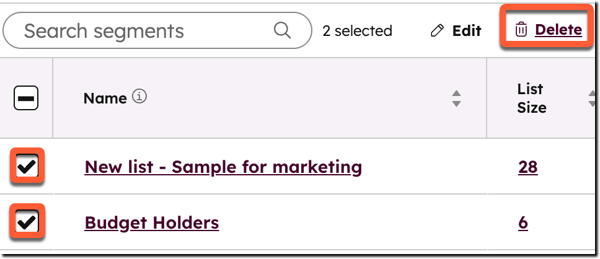
ดูข้อมูลเพิ่มเติมเกี่ยวกับเหตุผลที่คุณอาจลบกลุ่มไม่ได้
คืนค่าเซกเมนต์ที่ลบไปแล้ว
คุณสามารถกู้คืนกลุ่มที่ถูกลบได้ภายใน 90 วันหลังจากลบไปแล้ว หากคุณยังไม่ได้กู้คืนเซกเมนต์ภายใน 90 วันเซกเมนต์จะถูกลบอย่างถาวร เซกเมนต์จะถูกกู้คืนด้วย ID เดียวกัน
- ในบัญชี HubSpot ของคุณ ไปที่ CRM > กลุ่ม
- คลิกแท็บที่ถูกลบเมื่อเร็วๆนี้
- วางเมาส์เหนือส่วนที่คุณต้องการคืนค่าแล้วคลิกคืนค่า
- ในกล่องโต้ตอบให้คลิกคืนค่าเพื่อยืนยัน